Поскольку смартфон является основным средством коммуникации, а также хранилищем огромного количества данных, в процессе его использования остро встает вопрос приватности. Конфиденциальность владельца обеспечивается огромным количеством инструментов, одним из которых является режим инкогнито в браузере. Его название как бы намекает, что, если включить опцию, то вы станете невидимы в интернете. Но на самом деле с этим режимом не все так просто. Поэтому стоит поговорить о нем более подробно, а также узнать, как включить инкогнито на телефоне.

Правда ли, что режим инкогнито делает нас невидимыми в браузере? Не совсем
Содержание
- 1 Что такое режим инкогнито
- 2 Как включить режим инкогнито
- 2.1 Режим инкогнито в Яндекс на телефоне
- 2.2 Режим инкогнито в Хроме
- 2.3 Режим инкогнито в Опере
- 2.4 Firefox — режим инкогнито
- 3 Как отключить режим инкогнито на телефоне
Что такое режим инкогнито
Инкогнито также называется приватным режимом и является встроенной функцией большинства браузеров. По умолчанию опция отключена, но в любой момент пользователь может ее активировать. Если вы решите включить инкогнито, то в работе браузера произойдут следующие изменения:
- перестанут сохраняться файлы куки, данные сайтов, история посещений, а также информация, которая вводится в различные формы (например, при авторизации на сайте);
- в приватном режиме происходит автоматический выход из всех аккаунтов, поэтому при необходимости вам придется заново проходить авторизацию;
- пропадет возможность делать снимки экрана.
Важно уточнить одну деталь: режим инкогнито делает вас невидимым исключительно для браузера. После его активации интернет-провайдер и сайты продолжат собирать сведения о действиях. А реклама, как и раньше, будет подбираться на основе вашего поведения в процессе веб-серфинга.

Режим инкогнито не превратит вас в анонимуса, поэтому не возлагайте на него больших надежд
Получается, режим инкогнито на Android — это функция, защищающая вашу конфиденциальность только от браузера и других людей, которые пользуются тем же устройством или аккаунтом. И пригодится она на тот случай, если вы, например, не хотите, чтобы посторонний человек нашел историю посещений в телефоне. А с точки зрения приватности намного более продвинутым инструментом является браузер Tor, о котором мы рассказывали в отдельном материале.
Как включить режим инкогнито
Итак, мы разобрались, что приватный режим делает вас невидимым лишь относительно. В то же время есть немало сценариев, когда эта опция может пригодиться, а потому ее нельзя назвать уж совсем бесполезной. Далее вы узнаете, как включить инкогнито на телефоне в разных браузерах.
⚡ Подпишись на Androidinsider в Дзене, где мы публикуем эксклюзивные материалы
Режим инкогнито в Яндекс на телефоне
У российской компании Яндекс есть несколько приложений, с помощью которых осуществляется выход в интернет. Самое популярное — Yandex Browser. Так что предлагаю начать с него. Кнопка активации инкогнито в Яндекс Браузере располагается на главной странице приложения в правом верхнем углу. Нажмите на нее, чтобы следующая вкладка открылась в приватном режиме.

Эта кнопка отображается только на главной странице браузера
Если вы располагаетесь не на главной странице и держите открытым какой-либо сайт, нужно вызвать контекстное меню через кнопку в виде трех точек и нажать кнопку «Инкогнито вкладка».

Этот способ будет актуален в случае, если вы находитесь не на главной странице приложения
Режим инкогнито в Яндекс и Яндекс Старт активируется немного иначе. Вам нужно открыть список вкладок, после чего нажать на заветную кнопку. Также переключатель появится на экране, если тапнуть по поисковой строке.

В приложении Яндекс тоже можно стать невидимым двумя способами
❗ Поделись своим мнением или задай вопрос в нашем телеграм-чате
Вне зависимости от используемого приложения можно открыть ссылку в режиме инкогнито. Для этого понадобится вызвать диалоговое окно, задержав на ней палец, и нажать на «Открыть в Инкогнито».

Подобная опция есть в большинстве мобильных браузеров
Если вы пользуетесь приложением Яндекс Браузер Lite, то активировать приватный режим не получится, так как он не входит в список функций программы, как, к слову, и сохранение истории. Можно сказать, что Яндекс Lite сам по себе является браузером инкогнито.
Режим инкогнито в Хроме
Теперь выясним, как включить инкогнито в Хроме. Здесь нет ничего сложного. Приложение одно и ему не важно, находитесь вы на главной странице приложения или открыли какой-то сайт. Во всех случаях вам будет доступна кнопка с тремя точками, нажатие на которую выводит на экран контекстное меню с опцией «Новая вкладка инкогнито».

Так вы сможете включить приватный режим на любой странице
Кстати, режим инкогнито в Chrome имеет одно несущественное ограничение. Вы не сможете открыть ссылку в приватном режиме. Ее придется копировать, после чего самостоятельно вставлять во вкладку инкогнито в браузере. Зато у приложения Google есть интересная функция, которая наверняка вам пригодится: прочитайте наш текст о том, как активировать постоянный режим инкогнито в Хроме.
🔥 Загляни в телеграм-канал Сундук Али-Бабы, где мы собрали лучшие товары с АлиЭкспресс
Режим инкогнито в Опере
Режим инкогнито Опера работает точно так же, как в приложениях Яндекс и Яндекс Старт. То есть для перехода в приватный режим нужно открыть список активный вкладок и выбрать опцию «Приватный».

Активация инкогнито в Opera не отличается от включения приватного режима в браузере Яндекса
А вот инкогнито Опера GX немного по-другому. В этом браузере для геймеров не требуется открывать список активный вкладок, а необходимо лишь нажать на «три точки», после чего выбрать «Приватный режим». Пользователям Opera Touch нужно тапнуть по фирменной кнопке в правом нижнем углу.

Инкогнито в Opera GX и Opera Touch включается через специальную кнопку
По аналогии с Яндексом Opera имеет несколько браузеров. Но во всех без исключения можно открыть ссылку в приватном режиме: задержите на ней палец и выберите соответствующую опцию.
⚡ Подпишись на Androidinsider в Пульс Mail.ru, чтобы получать новости из мира Андроид первым
Firefox — режим инкогнито
Говоря об известных браузерах, мы не упомянули разве что инкогнито Firefox. Поэтому давайте быстро наверстаем упущенное. В данном веб-приложении для перехода в приватный режим необходимо нажать специальную кнопку на главной странице или в списке открытых вкладок.

В Firefox приватный режим включается при помощи кнопки на главной странице браузера или через список активных вкладок
Как и большинство других браузеров, Firefox помимо прочего позволяет открыть ссылку в режиме инкогнито. Думаю, вы уже прекрасно знаете, как это сделать: задержите на ней палец и выберите «Открыть в приватной вкладке».
Как отключить режим инкогнито на телефоне
В конце стоит отдельно сказать о том, как убрать режим инкогнито. Поскольку приватные вкладки запрещают делать скриншоты, проиллюстрировать это действие не получится. Зато можно его подробно описать для каждого отдельно взятого браузера:
- отключить инкогнито в Яндекс Браузере на телефоне вам удастся, нажав ту же кнопку, что используется для активации приватного режиме;
- убрать инкогнито в Хроме получится только путем закрытия текущей вкладки, ранее открытой в приватном режиме;
- в Opera достаточно открыть список активных вкладок и вернуться в раздел «Обычный», а в Opera GX — последовательно нажать на «три точки» и «Выйти из приватного режима»;
- в Firefox действует тот же алгоритм, что и в Chrome, то есть вам нужно закрыть текущую приватную вкладку.
Надеюсь, вы получили ответы на все вопросы, связанные с работой приватного режима в браузере. Если нет — милости просим в наш телеграм-чат, а в комментариях напишите, пользуетесь ли вы инкогнито на телефоне и считаете ли эту функцию полезной.
Каждый пользователь хотя бы раз в жизни задумывался о сохранности своих персональных данных. Многие программы и утилиты позволяют хранить конфиденциальную информацию и предотвращать утечку сведений третьим лицам.
Дополнительной защитой может стать использование режима инкогнито на телефоне.
Содержание
- Что такое режим инкогнито на телефоне
- Как работает режим инкогнито
- Преимущества и недостатки режима
- Как включить режим инкогнито на телефоне Андроид
- Как отключить режим инкогнито
- Чем заменить режим инкогнито
- Бонус: советы при работе в режиме инкогнито
Что такое режим инкогнито на телефоне
Режим инкогнито представляет собой функцию, позволяющую пользователю посещать сайты, просматривать ролики и писать комментарии полностью анонимно. Интернет площадки не смогут собирать данные о посещении, поэтому никаких сведений о сеансе интернет-серфинга не сохранится. Режим инкогнито наиболее актуален при использовании чужого компьютера или планшета. Благодаря этой функции владелец техники не сможет в дальнейшем просмотреть введенные пароли, отследить какие сайты посещались.
Следует учитывать, что режим инкогнито не предоставляет полную конфиденциальность. История просмотров остается доступной интернет- провайдеру, а также владельцам посещаемого сайта. Но даже имеющейся анонимности будет достаточно, чтобы безопасно пользоваться интернетом в повседневной жизни.

Как работает режим инкогнито
Для того чтобы воспользоваться режимом инкогнито, пользователю достаточно открыть соответствующую вкладку или же включить его в браузере. Это можно сделать как с телефона, так и с компьютера. Никаких дополнительных действий совершать не требуется.
Загруженные страницы в данном режиме обычно отображаются в темных тонах, поэтому пользователь с легкостью сможет определить какое именно соединение сейчас идет: обычное или анонимное. Режим инкогнито позволяет просматривать любые сайты и интернет-площадки без ограничений.
Следует помнить, что такая защита работает, только если требуется сохранить приватность в отношении своих друзей или родственников. Сведения о посещаемых сайтах по-прежнему остаются доступными интернет-провайдеру, правоохранительным органам, хакерам.
Преимущества и недостатки режима
Режим инкогнито появился уже достаточно давно, чтобы пользователи смогли составить свое мнение о нем. Благодаря этому стало возможно выделить основные достоинства и недостатки использования такого режима на своем телефоне. Следует рассмотреть их более подробно.
Пользователь получает полную сохранность своих данных. Не нужно каждый раз проверять, не собирает ли определенный сайт информацию о посетителях с дальнейшим ее использованием.
В режиме инкогнито браузер не кэширует и не хранит данные. Это позволяет сэкономить большое количество памяти на устройстве. Не потребуется также периодически вручную чистить кэш.
Полное отсутствие таргетированной рекламы. Всплывающие баннеры и рекламные блоки основываются на предпочтениях пользователя, но в режиме инкогнито браузер не собирает данные о посещениях и поэтому сформировать подходящую рекламу невозможно.
Можно иметь сразу несколько аккаунтов в разных социальных сетях, сразу пропадают все ограничения.
В некоторых случаях возможна потеря важной информации. При посещении через режим инкогнито у пользователя не сохраняется история просмотров.
Режим не дает полноценной анонимности. Провайдер и правоохранительные органы по-прежнему могут получать нужные данные по соответствующему запросу.
Режим инкогнито не включен в браузерах по умолчанию. Его требуется включать вручную и всегда следить, не используется ли в данный момент общий режим передачи данных.
Можно упустить важные предложения из-за отсутствия всплывающих баннеров, рекламных блоков. Особенно если идет поиск чего-то конкретного и важного.
Несмотря на достаточное количество недостатков, режим инкогнито все еще остается востребованным многими пользователями.
Как включить режим инкогнито на телефоне Андроид
Для телефонов на базе Андроид имеется достаточный выбор брузеров, в которых можно использовать режим инкогнито.
Чаще всего для включения данной функции достаточно открыть имеющийся браузер, затем в верхней части экрана выбрать вкладку «приватный режим» или же «режим инкогнито».
В большинстве случаев у пользователя есть возможность беспрепятственно перемещаться между вкладками, что позволяет просматривать одни сайты в анонимном формате, а другие за счет привычного, базового подключения.
Более точный порядок действий зависит исключительно от имеющегося бразуера. Но в большинстве случаев инструкция не имеет серьезных отличий.
В Гугл Хром
Браузер Google Chrome является одним из наиболее удобных для использования с личного смартфона. В нем также имеется режим инкогнито, для его включения не требуются особые знания.
Нужно лишь выполнить пару простых действий:
- открыть браузер;
- перейти в раздел «Вкладки»;
- в верхней части экрана можно будет увидеть две иконки, левая обозначает обычное подключение и использование браузера, правая дает переход в режим инкогнито.
- после нажатия на правую иконку можно сразу же начинать интернет-серфинг, не боясь, что информация будет сохраняться в браузере или станет доступной третьим лицам.
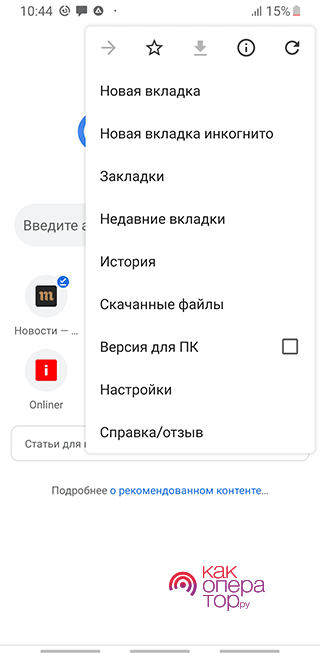
Чтобы пользователи могли отличить, каким именно режимом они пользуются в данный момент, разработчики Гугл Хром сделали вкладку с режимом инкогнито в темном исполнении.
В Яндекс Браузер
Инструкция по включению режима инкогнито в Яндекс Браузере также проста.
Порядок действий будет следующим:
- необходимо открыть Яндекс Браузер на главной странице;
- справа от поисковой строки пользователь может увидеть вертикальное троеточие, потребуется кликнуть на него;
- далее нужно выбрать во всплывающем меню функцию «инкогнито вкладка».
Сразу после выполнения последнего действия откроется вкладка, в которой можно посещать любые сайты в режиме инкогнито. Если владелец телефона закроет данную вкладку, то его посещение интернет-площадок автоматически перейдет в стандартный режим и все данные будут собираться в привычном формате.

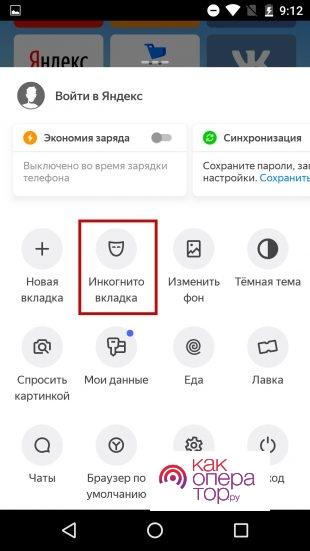
В стандартном браузере Андроид
В стандартных браузерах также имеется функция анонимного посещения сайтов. Для ее включения потребуется открыть сам браузер, после чего открыть раздел вкладок.
В нем пользователь сможет увидеть в нижней части экрана небольшое всплывающее окно с пунктами «Включить секретный режим» и «Новая вкладка». Необходимо кликнуть на первый вариант.
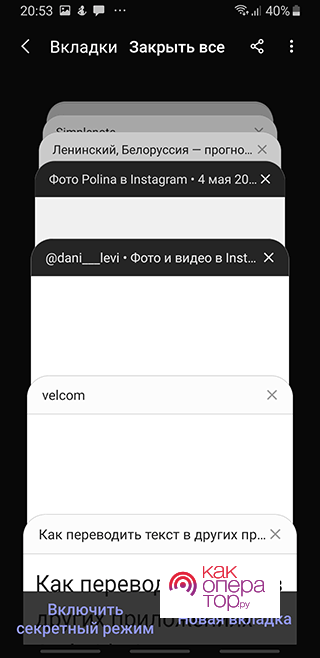
На некоторых смартфонах, например бренда Samsung, анонимный режим позволяет создать специальный секретный пароль. Это не обязательная функция, но она дает дополнительную защиту и приватность личным данным.
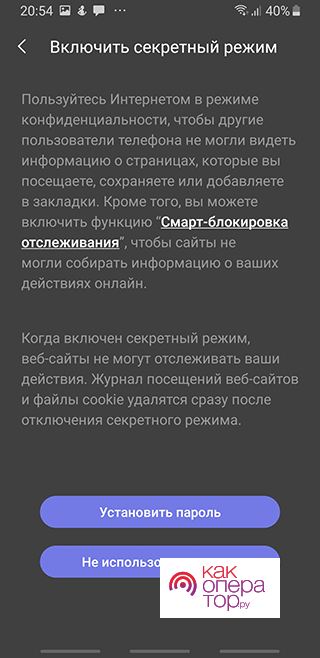
Сразу после включения специальной вкладки можно начинать пользоваться интернетом в привычном формате. Следует учитывать, что закрытие вкладки приводит к отключению анонимного посещения. Браузер сразу переключится в стандартный режим, и сайты снова начнут собирать сведения обо всех посещениях.
Как отключить режим инкогнито
Инструкция по отключению режима зависит от того, какой именно браузер используется в телефоне. В большинстве случаев достаточно закрыть вкладку с приватным посещением и смартфон сразу же переключится в обычный формат.
Важно помнить, что отключение данного режима ведет к потере всех данных . Все посещаемые сайты и страницы будут безвозвратно закрыты, сведений о них не сохранится в браузере или в системных файлах телефона.
Также в анонимном режиме не предусмотрена функция восстановления последнего сеанса посещений, такая возможность имеется только при обычном использовании программы.
В Гугл Хром отключить данный режим можно двумя способами:
- Закрыть в браузере специальную вкладку с режимом инкогнито, после этого браузер сразу перейдет в стандартный формат и позволит просматривать все интернет-площадки и социальные сети в привычном режиме.
- Также существует утилита Incognito Gone, в большинстве случаев она используется в качестве одно из инструментов родительского контроля. С помощью данной программы можно деактивировать анонимный режим на любом смартфоне на базе Андроид.
Для использования специальной программы достаточно скачать ее в открытых источниках и установить на устройство.
В стандартном браузере Android для отключения приватности просмотра сайтов также достаточно закрыть соответствующую вкладку. Все открытые страницы и социальные сети будут сразу же закрыты и сведения о них окажутся утерянными. Поэтому следует заблаговременно позаботиться о сохранении важной информации.
При необходимости можно также установить специальном приложение. Есть масса утилит, которые могут отключать режим инкогнито на смартфоне.
Порядок действий будет следующим:
- Необходимо зайти в Google Play на своем личном устройстве.
- Далее потребуется в поисковой строке Плеймаркета ввести фразу «Отключить режим инкогнито». Поиск выдаст все подходящие под запрос программы, выбрать можно любую, ориентируясь на общую оценку программы и положительные отзывы.
- Затем нужно открыть приложение, после чего кликнуть на вкладку «Открыть настройки».
- В меню настроек потребуется включить функцию DisableIncognitoMode, это абсолютно безопасно.
- С большой вероятностью далее всплывет запрос о том, можно ли позволять программе вносить определенные изменения. Нужно кликнуть на пункт «Позволять».
Сразу после выполнения последнего пункта можно закрыть приложение и спокойно пользоваться интернетом. Каким бы методом не был включен анонимный режим на смартфоне, с помощью приложения его всегда можно отключить без использования дополнительных инструментов.
Чем заменить режим инкогнито
Если у пользователя нет возможности или желания использовать режим анонимности, то можно после каждого сеанса вручную удалять из браузера все данные о посещениях.
Стоит рассмотреть порядок действий на примере Яндекс Браузера:
- Необходимо открыть браузер и перейти в раздел «Настройки».
- Далее потребуется пролистать меню до параметра «Конфиденциальность».
- Следующим шагом будет выбор пункта «Очистить данные».
- Перед очисткой данных нужно будет выбрать, какую именно информацию потребуется удалить. Это может быть история просмотров, кэш, предупреждения для сайтов или же все и сразу.
- В конце останется только подтвердить свои действия.
Метод полностью рабочий, но многие пользователи забывают о ручной чистке, и поэтому информация все равно остается в открытом доступе.
Также рабочим вариантом является использование VPN. Виртуальная частная сеть позволяет спрятать IP-адрес и заменить его адресом удаленного браузера.
Для того чтобы воспользоваться VPN сервисом достаточно в Google Play найти любое подходящее приложение и установить его на свой смартфон. Существуют десятки различных впн-сервисов, они отличаются друг от друга стабильностью работы и наличием платных тарифных планов.

Александр
Мастер по ремонту гаджетов
Задать вопрос
На всех ли смартфонах существует режим инкогнито или только на гаджетах на базе Андроид?

Режим инкогнито имеется практически на всех существующих девайсах. Аналогичную функцию можно также найти на iPhone и телефонах других операционных систем.
Можно ли использовать режим инкогнито сразу в нескольких браузерах или допустимо использовать только один?

Вы можете использовать на своем смартфоне неограниченное количество браузеров по своему усмотрению. И в каждом из них включать режим инкогнито. Никаких ограничений по использованию этого функционала не существует.
Можно ли использовать альтернативные варианты?

Полной альтернативы режиму инкогнито не существует. При желании вы можете самостоятельно очищать историю и кэш браузера после каждого посещения, но для этого требуется достаточно серьезная дисциплина. Также можно использовать VPN сервисы, они также обеспечивают достаточную защиту сведений об интернет перемещениях.
Безопасно ли использовать режим инкогнито?

Да, режим инкогнито полностью безопасен. Его можно использовать без ограничений любое количество времени. Некоторые владельцы смартфонов предпочитают устраивать интернет-серфинг исключительно в анонимном формате. С учетом того, как часто происходят утечки данных в сеть, подобные меры предосторожности не бывают лишними.
Бонус: советы при работе в режиме инкогнито
При работе в режиме анонимности следует учитывать несколько факторов, которые облегчат и обезопасят данный процесс:
- Режим инкогнито не дает полной анонимности. Поэтому не стоит посещать запрещенные сайты или сети. Данные о перемещениях в сети по-прежнему доступны провайдеру.
- Браузер Гугл Хром зарекомендовал себя как лучший в плане удобства и безопасности анонимного режима.
- Если хочется сохранить полнейшую анонимность, то можно дополнительно установить утилиту, меняющую IP-адрес. В совокупности данные меры будут лучше работать.
Есть хорошая рекомендация для тех, кто не любит таргетированную и контекстную рекламу: стоит использовать более продвинутые поисковые системы. Например, Nigma, Bing или DuckDuck Go.
Также не стоит без необходимости вводить на сайтах свои личные данные, такие как адрес электронной почты, пароли, логины. Чем меньше сведения появляются в сети, тем выше их сохранность.
Как включить режим инкогнито на телефоне
Опубликовано 23.03.2022
Что такое режим инкогнито и зачем он нужен?
Данный формат инкогнито присутствует во всех более менее популярных браузерах. Он открывает приватное окно, которое не сохраняет вашу историю просмотров. А так же логины, пароли или другую введенную вами информацию. Мобильные браузеры не работают в оконном режиме, поэтому они работают с отдельной приватной вкладкой в режиме инкогнито.
Режим инкогнито не позволяет другим пользователям вашего устройства узнать, какие сайты вы посещали или какие данные для входа в систему вы использовали. Хочу заметить что при открытии приватного окна на компьютере, основной браузер работает без изменений. Так же и с телефонами, вкладка Инкогнито никак не влияет на открытые вкладки.
Это может быть полезно для вас, если вы хотите пользоваться Интернетом не оставляя следов на своем компьютере, планшете или смартфоне.
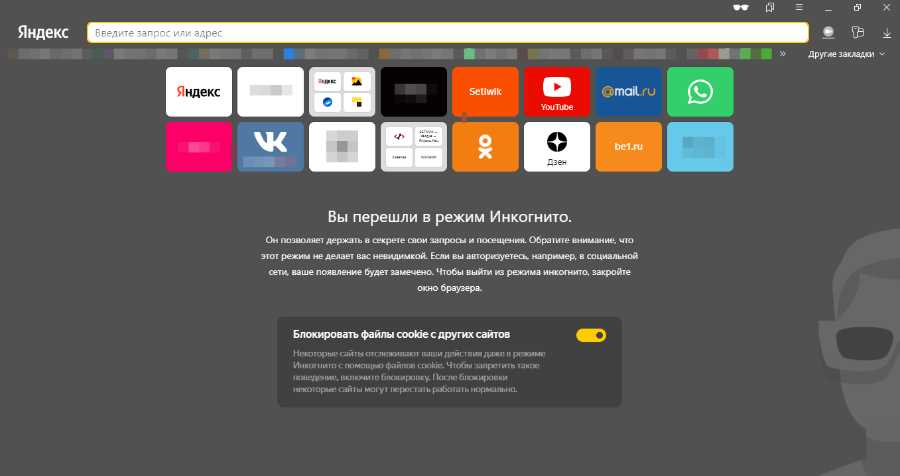
Учтите: закладки и загруженные файлы сохраняются на вашем устройстве, даже если вы находитесь в режиме инкогнито. А так же администратор сайта, который вы посещаете, может легко увидеть ваш IP-адрес и даже ваше приблизительное местоположение. Вопреки распространенному мнению, что инкогнито гарант анонимности. Режим инкогнито не гарантирует анонимности.
Все расширения браузера которые были установлены не работают в этом режиме. Но если вы включили опцию «Разрешить использование в режиме инкогнито» в настройках конкретного плагина, то он будет работать без проблем.
Как включить режим инкогнито в Яндекс.Браузере на компьютере
Используйте комбинацию горячих клавиш Ctrl + Shift + N (в ОС Windows) или Cmd + Shift + N если вы используете macOS. Так же можно нажать кнопку меню с тремя линиями в правом верхнем углу экрана и выберите «Режим инкогнито«.
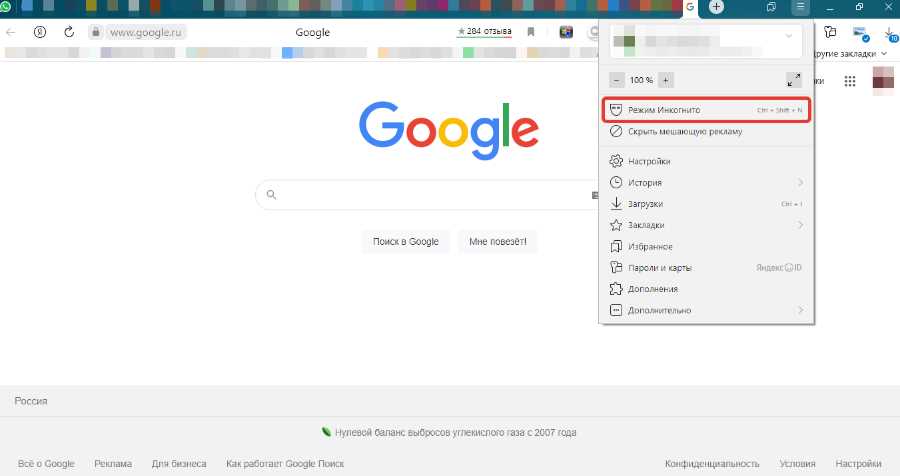
Чтобы выйти из этого режима, закройте текущее окно.
Как включить режим инкогнито в Yandex.Браузере на телефоне Android
Нажмите кнопку меню (значок с тремя точками) и выберите вкладку «Инкогнито».
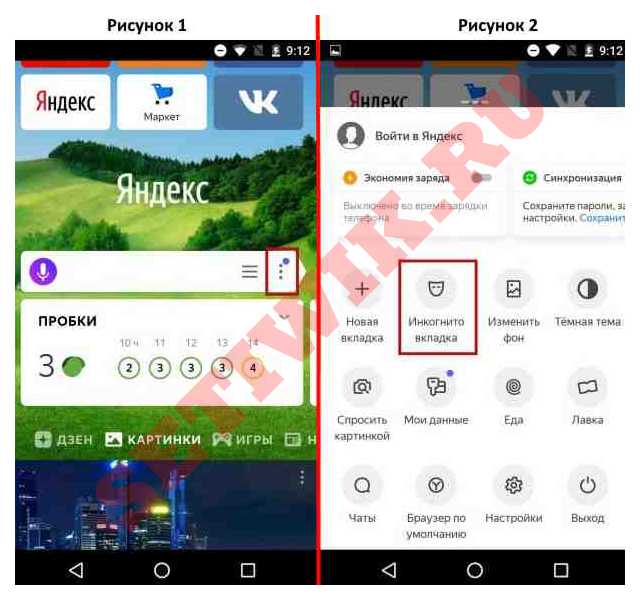
Чтобы выйти из этого режима, просто закройте открытую вклад вкладку. Хотим заметить, что инкогнито недоступно в упрощенной версии браузера Yandex Light.
Как включить режим Инкогнито в Яндекс.Браузере на iPhone
Просто нажмите кнопку меню с тремя вертикальными точками, далее выберите «Войти в режим инкогнито«.
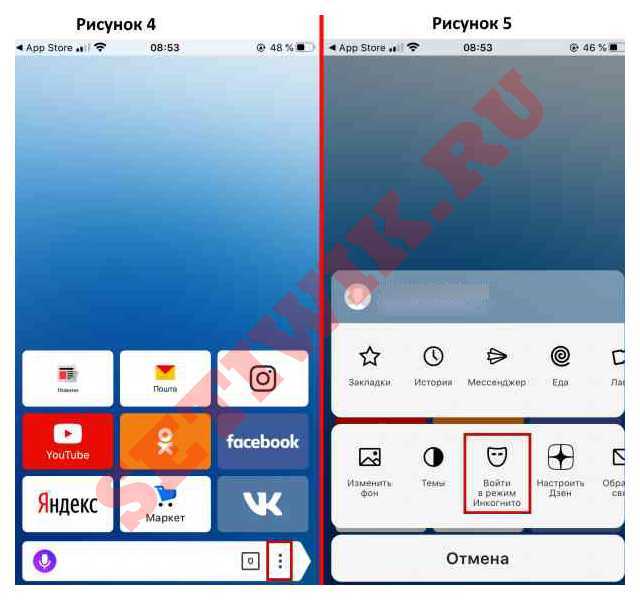
Чтобы вернуться в обычный режим, закройте текущую вкладку и все.
В этой статье расскажу все про режим инкогнито в браузерах на телефонах, планшетах Андроид и на смартфонах Айфон: как включить, пользоваться, а также правильно выйти из данного варианта доступа в интернет.
Функция полезная, знать про нее, считаю, обязан каждый, поскольку позволяет легко решать ряд частых задач. Тем более что научиться сможете прямо сейчас по инструкции, даже если считаете себя слабым пользователем. А на возникшие вопросы я с радостью отвечу в комментариях! Пишите мне внизу страницы 😊
Как включить режим инкогнито на телефоне Андроид
Если вам нужна информация о том, что представляет собой этот функционал, обратитесь к разделу частых вопросов внизу.
Весь порядок действий схож для всех веб-браузеров на Android, всего пара кликов и готово. Отличие только в интерфейсе приложений и не зависит от модели устройства. Выбирайте ниже свой веб-обозреватель и следуйте шагам.
Сразу отмечу, что «инкогнито» — не единственное название на Андроид. Разработчики Firefox, Opera назвали «приватным». В Microsoft Edge — окна InPrivate. В стандартном обозревателе на Samsung — «секретный режим».
Инструкция для Яндекс:
- Запустите его и на любой странице нажмите кнопку меню. Она выглядит как 3 вертикальных точки (кружка) и расположена либо по центру экрана рядом с поисковой строкой, либо внизу на панели инструментов.
- Во всплывающей панели выберите «Инкогнито вкладка».
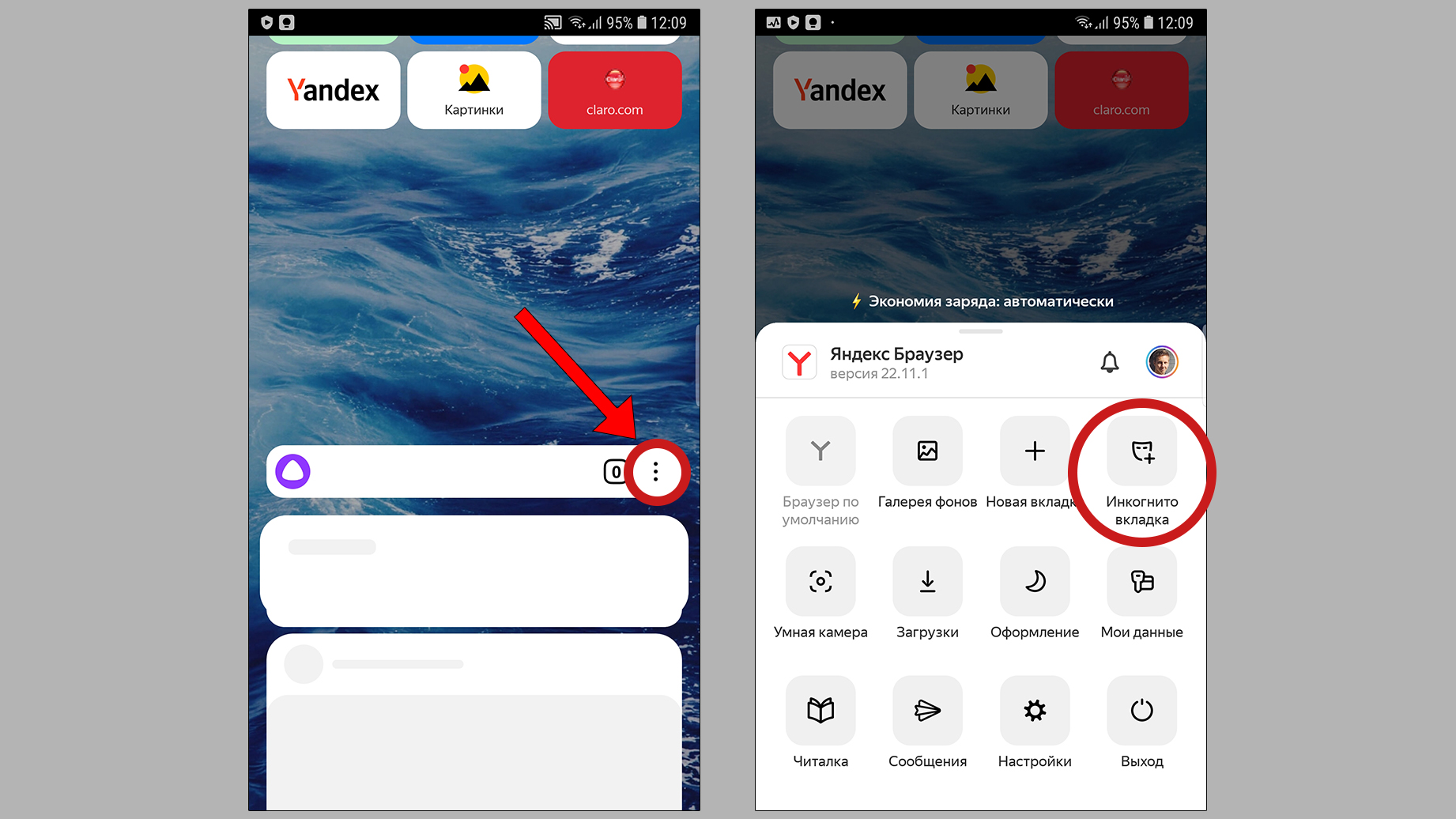 Запуск на мобильном Yandex Browser
Запуск на мобильном Yandex Browser
Google Chrome:
- Откройте меню (три вертикальных точки справа вверх или снизу).
- Кликните по пункту «Новая вкладка инкогнито».
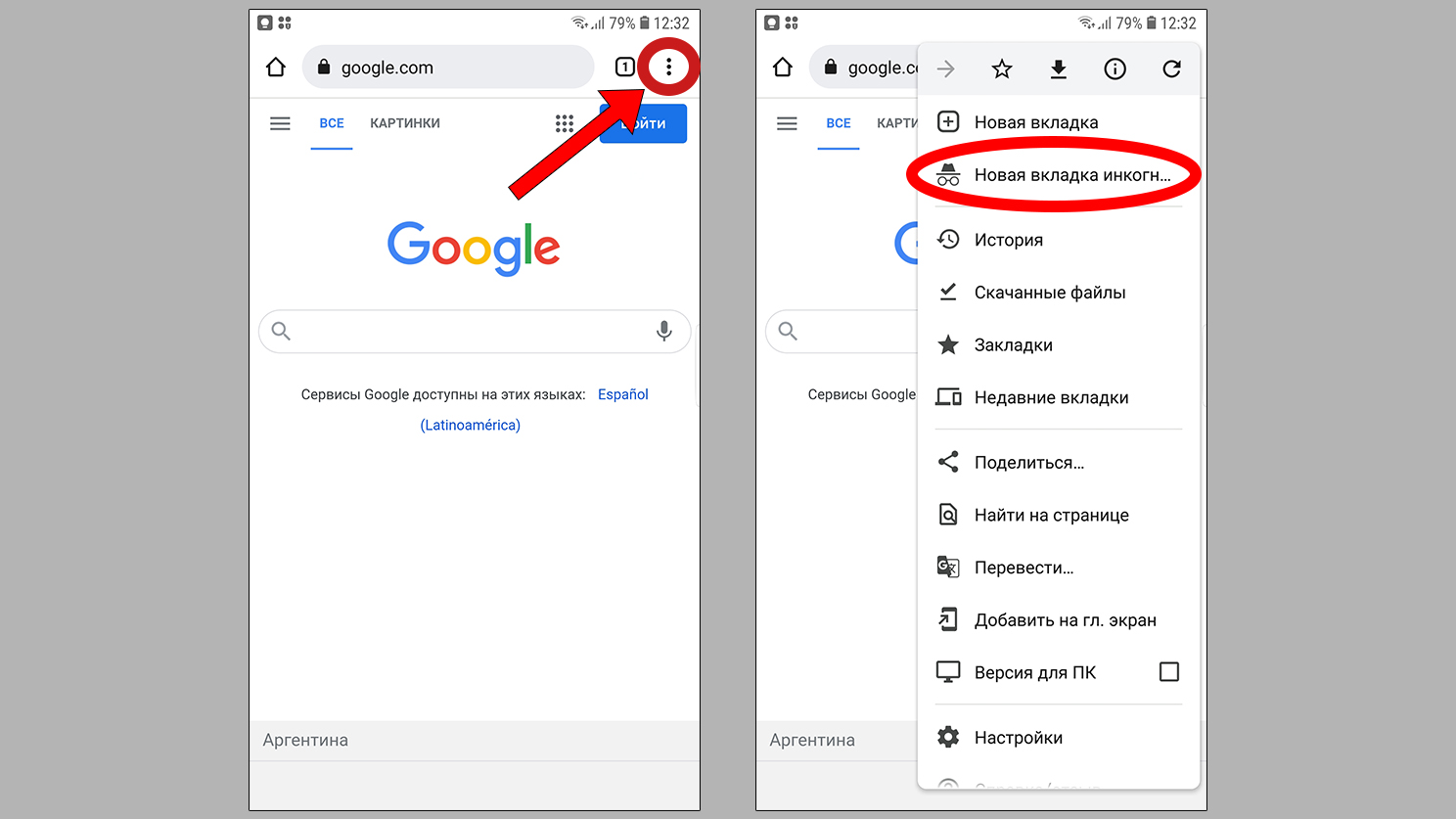 Как зайти в инкогнито в мобильной версии Гугл Хрома
Как зайти в инкогнито в мобильной версии Гугл Хрома
Опера / Opera GX / Touch:
- В этом браузере нужную функцию называют приватным режимом. Переход в него осуществляется через кнопку со значком окошек (на ней отображается количество открытых в данный момент).
- В открывшемся окне переключитесь на закладку «Приватный» рядом с «Обычный» и нажмите кнопку «плюс» внизу для открытия активации.
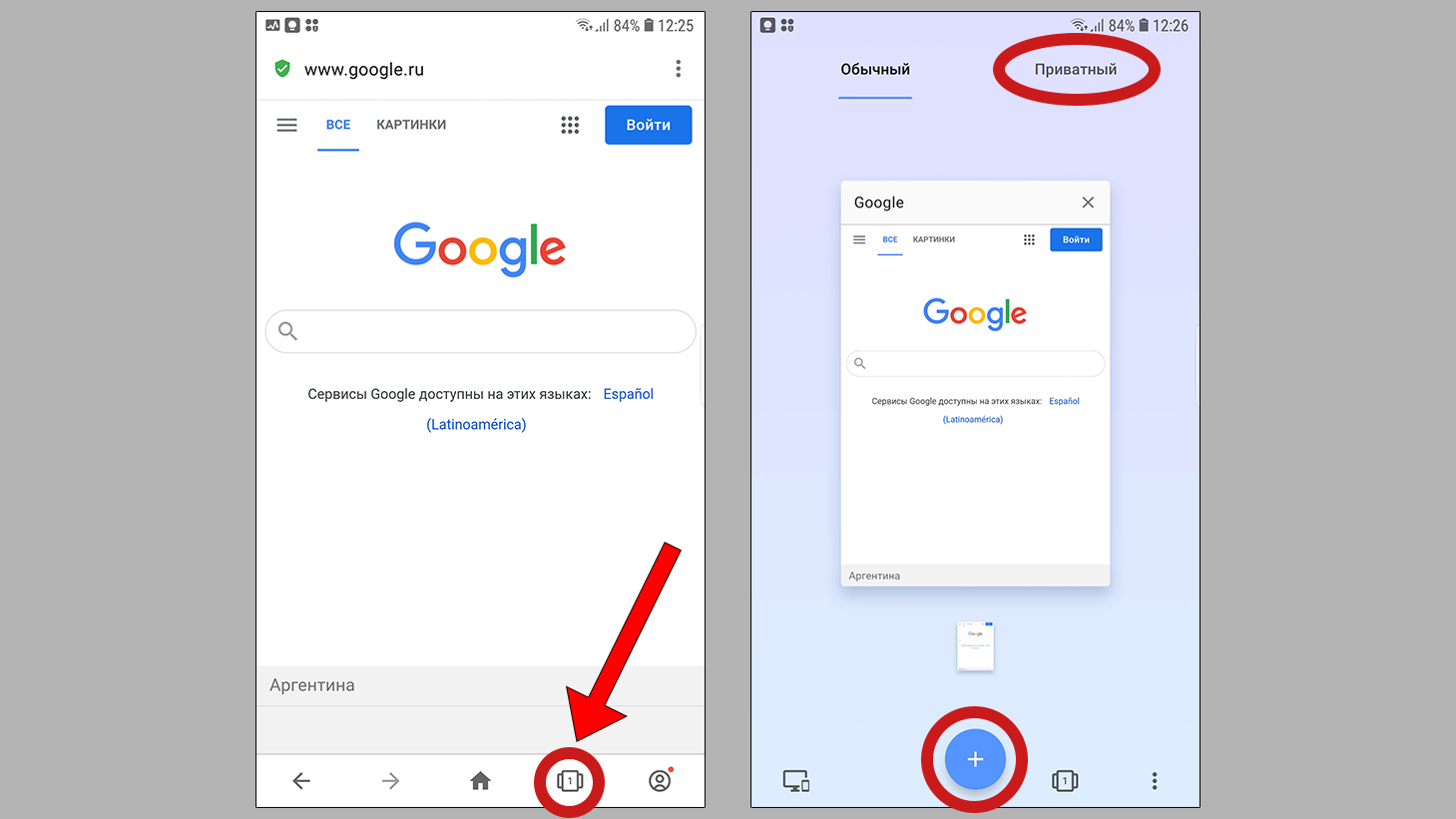 Как перейти к опции приватности в Opera на Android
Как перейти к опции приватности в Opera на Android
Mozilla Firefox:
- Здесь как в Опере, аналогично. Нажмите на иконку вкладок внизу на панели Фаерфокса.
- Переключитесь на закладку с изображением маски и нажмите «+».
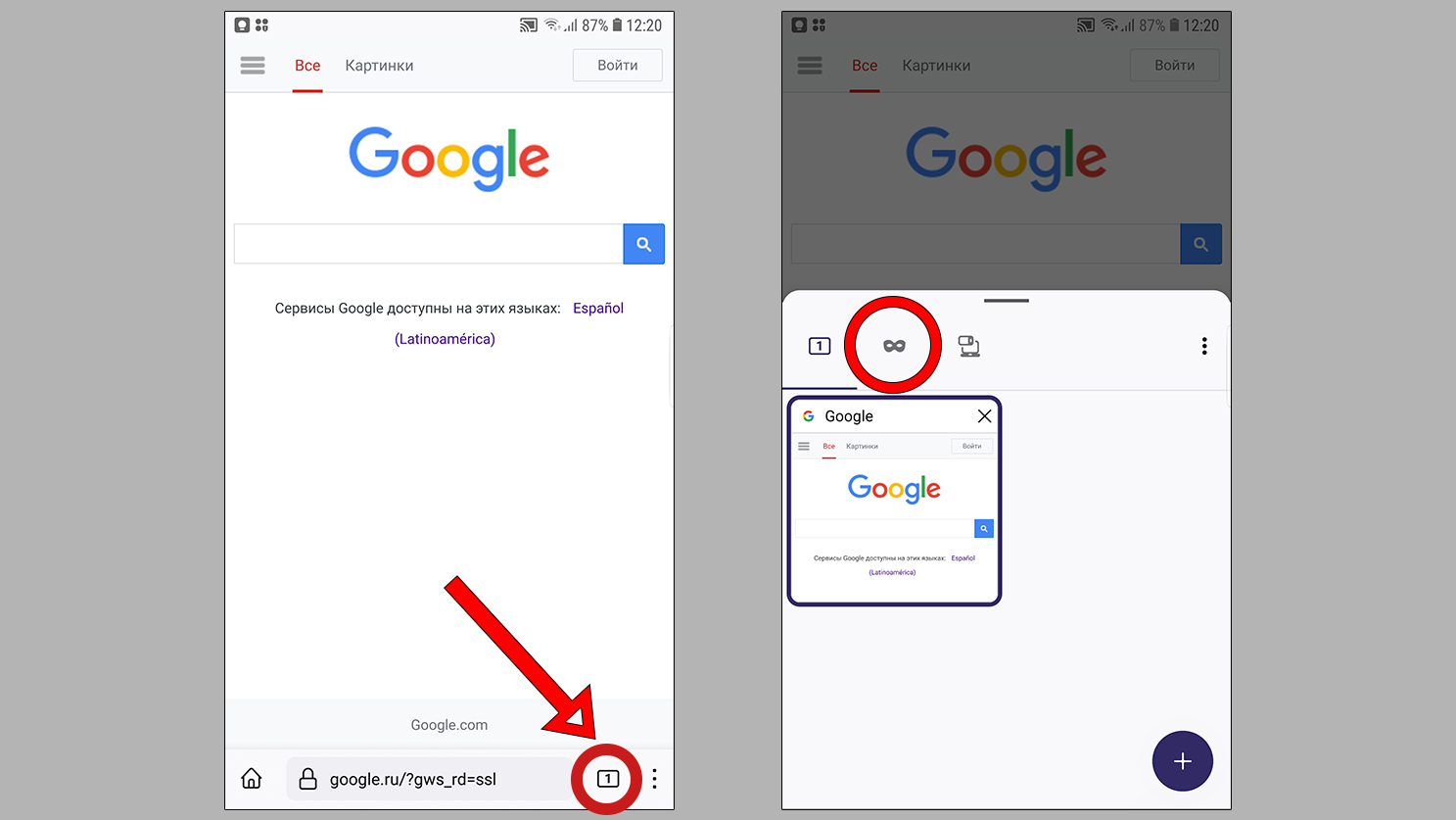 Как открыть окошко приватности в Firefox
Как открыть окошко приватности в Firefox
Microsoft Edge:
- В самом низу любой открытой страницы нажмите на значок меню (3 горизонтальных точки).
- Выберите «Новая вкладка InPrivate».
 Как активировать анонимный доступ в Microsoft Edge
Как активировать анонимный доступ в Microsoft Edge
Стандартный браузер:
- Тапните на кнопку с отображением окон с цифрой;
- Нажмите «Включить секретный режим»;
- Если через встроенный веб-браузер делаете это в первый раз, то появится еще окно с небольшим описанием функций. Кликните «Начать».
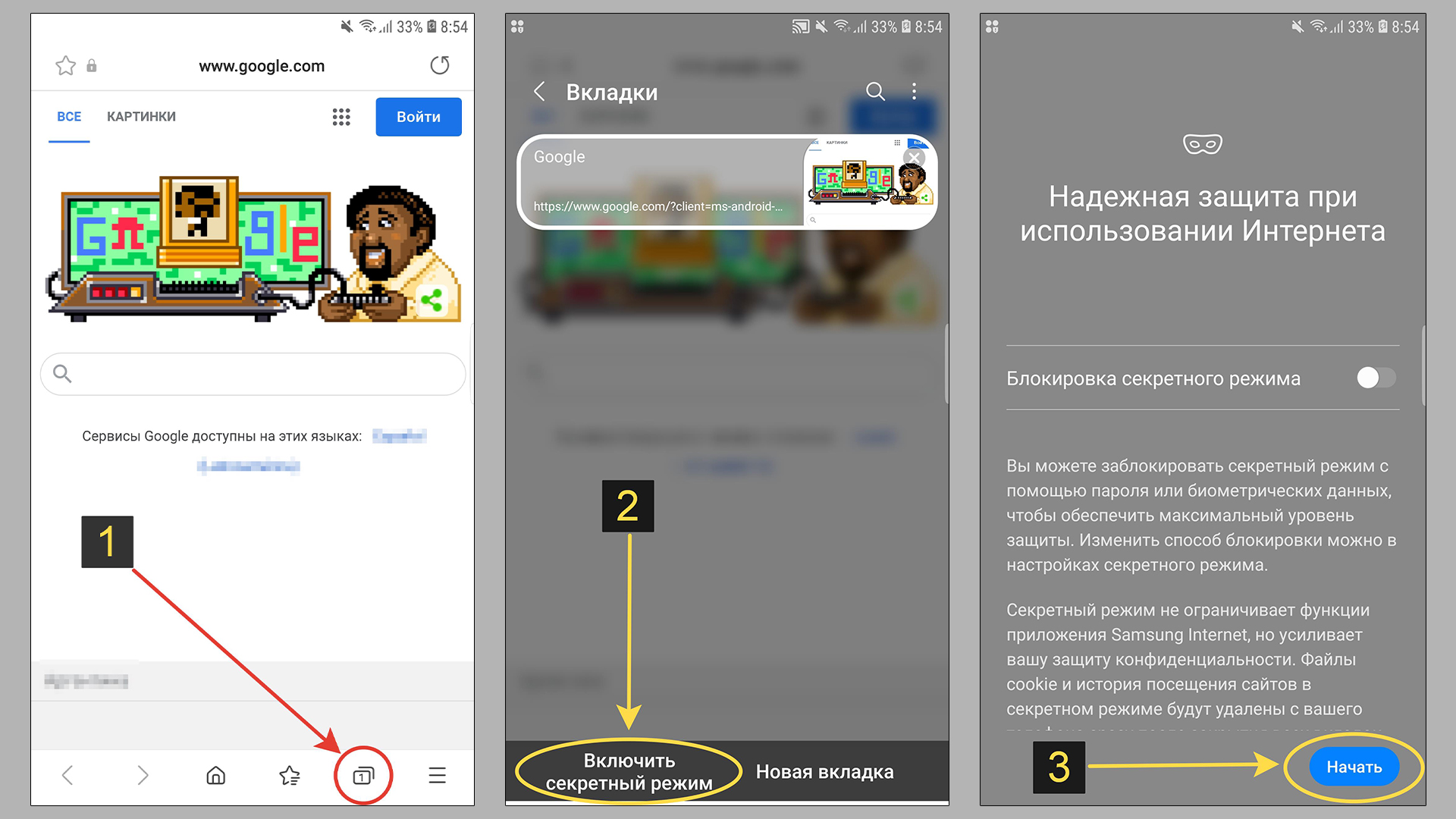 Активация «анонима» в веб-обозревателе по умолчанию для системы Андроид
Активация «анонима» в веб-обозревателе по умолчанию для системы Андроид
Как выйти из режима инкогнито в телефоне Android
Со включением разобрались, все просто. Теперь важно разобраться, как правильно выключить конфиденциальность в ОС Android. Чтобы личная информация не попалась на глаза других пользователей при использовании того же смартфона.
Вот почему: во многих браузерах, если вы не переключились в обычный режим и просто закрыли программу, то при последующем запуске возможно автоматическое открытие инкогнито! Либо уже открытые веб-сайты просто останутся видны и кто-либо сможет на них переключиться.
Отключение делается еще проще. Есть 2 способа убрать инкогнито-режим и переключиться на обычный…
— Панель уведомлений.
Это самый простой метод:
- Когда открыта хотя бы одна инкогнито-вкладка, смахните экран сверху вниз (ту панель, на которой отображаются значки уведомлений от различных приложений).
- Появится специальная кнопка «Закрыть все вкладки инкогнито».
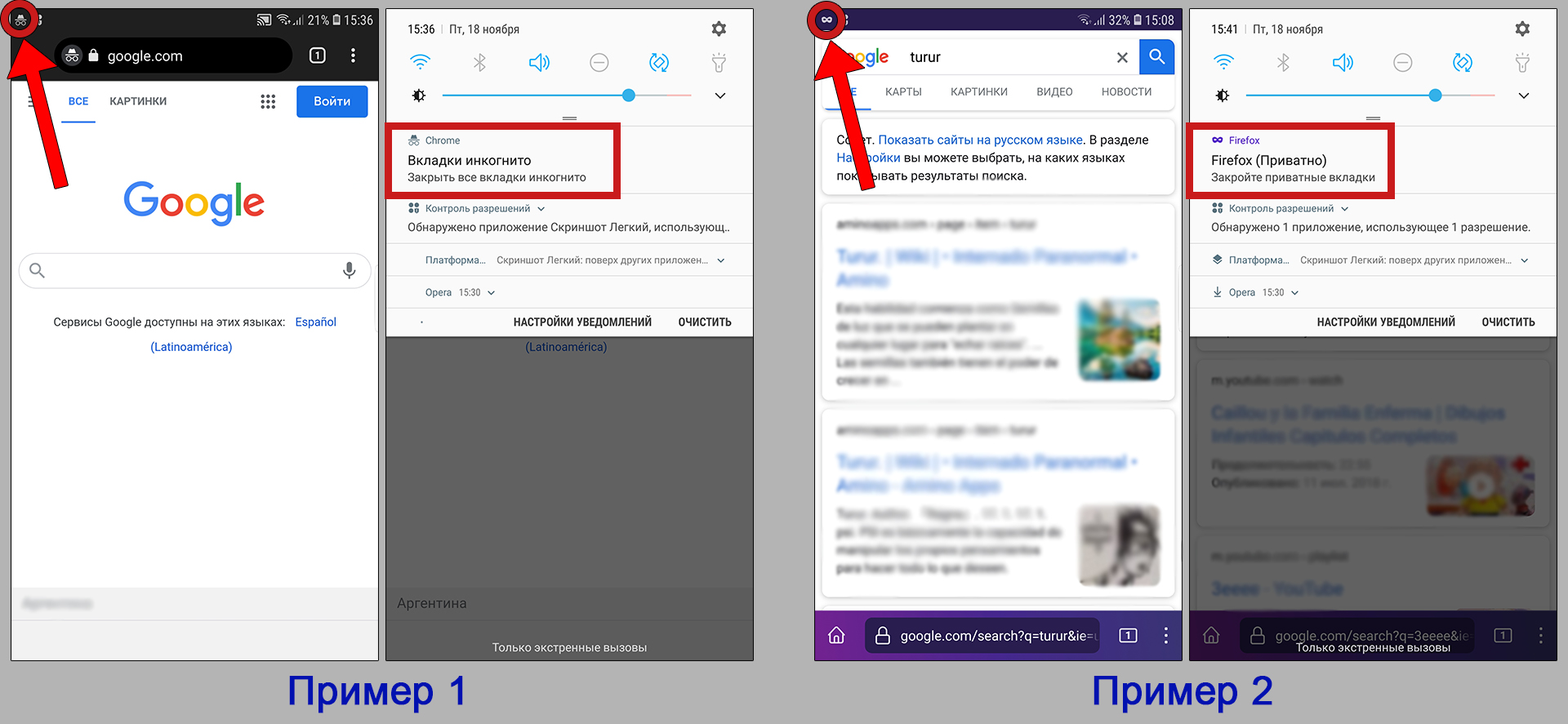 Примеры выключения Incognito на Андроид
Примеры выключения Incognito на Андроид
Это моментально закроет функционал анонимности.
— Переключиться на обычный режим.
Если по какой-то причине нет нужной функции в области уведомлений, то попробуйте этот вариант.
Сначала закройте все сайты следующим образом:
- Находясь в инкогнито-режиме, кликните на иконку рядом с меню, показывающую число открытых ресурсов.
- Выполните поочередное закрытие каждого из них. Либо кликните на еще одно меню и выберите опцию «Закрыть вкладки инкогнито».
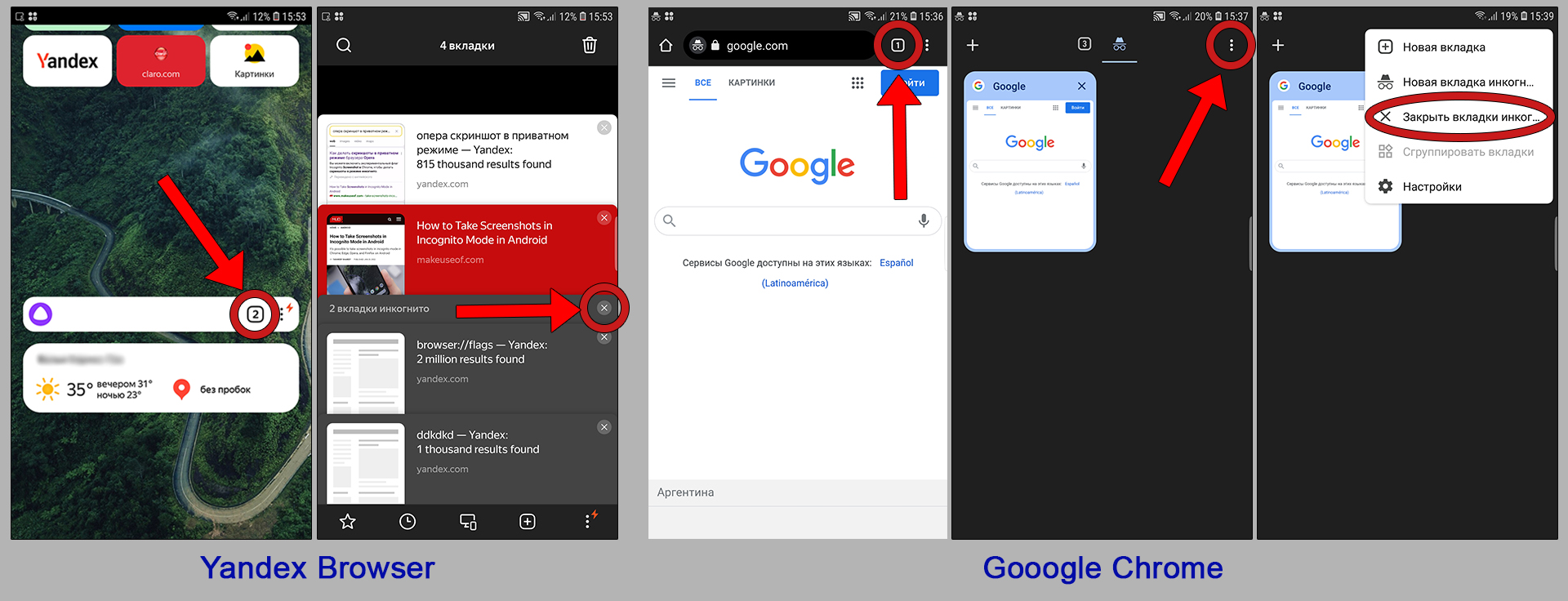 Примеры закрытия приватности Chrome и Yandex
Примеры закрытия приватности Chrome и Yandex
В некоторых обозревателях этого будет достаточно и достаточно закрыть приложение. Но если вы видите, что после повторного запуска браузера снова автоматически открываются «секретные» окна, тогда:
- Перейдите к списку открытых веб-ресурсов;
- Переключитесь со кнопки со значком маски на стандартную (см. скриншот ниже).
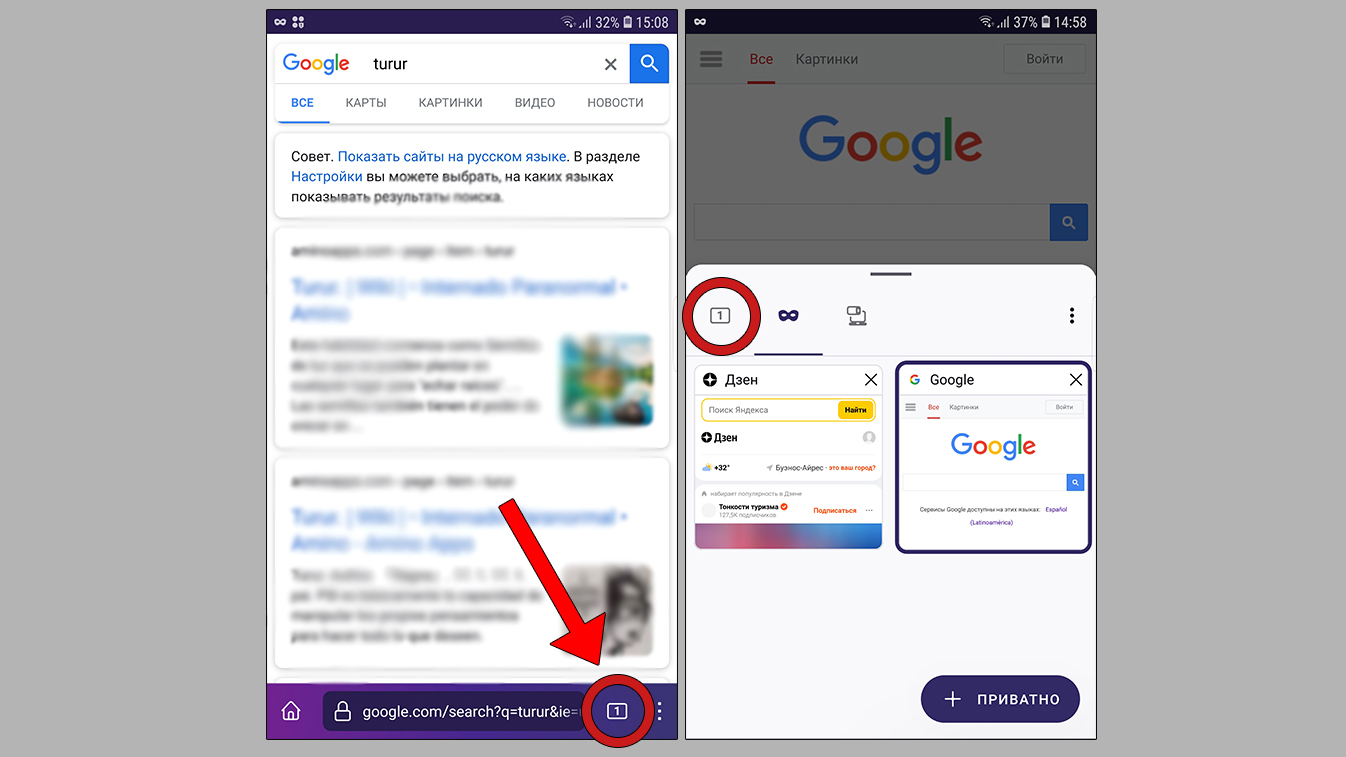 Переключение режимов в мобильных браузерах
Переключение режимов в мобильных браузерах
Включение частного доступа на смартфонах iPhone
На Айфонах есть известный встроенный веб-браузер Safari. Сейчас рассмотрим процесс на примере него. Потому что на сторонних приложениях (Хром, Фаерфокс и пр.) все делается точно также как на Андроид (показал в главе выше).
Кстати, в Сафари это называется «Частный доступ». Все подробности и его фишки я показал в отдельной статье: здесь »
Есть 2 способа включить его:
- Удержать пару секунд палец на ярлыке запуска Сафари. Появится контекстное меню, в котором выберите «Новая частная вкладка».
- Альтернативный путь — открыть Safari, сделать длительное нажатие в виде двух квадратов справа внизу и из всплывающего меню выбрать переход к частному окну.
 Включение частного доступа в Сафари на iPhone
Включение частного доступа в Сафари на iPhone
Выключение производим в таком порядке:
- Сначала закройте все инкогнито-вкладки;
- Затем переключитесь в обычный режим, нажав на кнопку «два квадрата» и выбрав пункт с цифрой стандартных окошек (см. пример на картинке ниже).
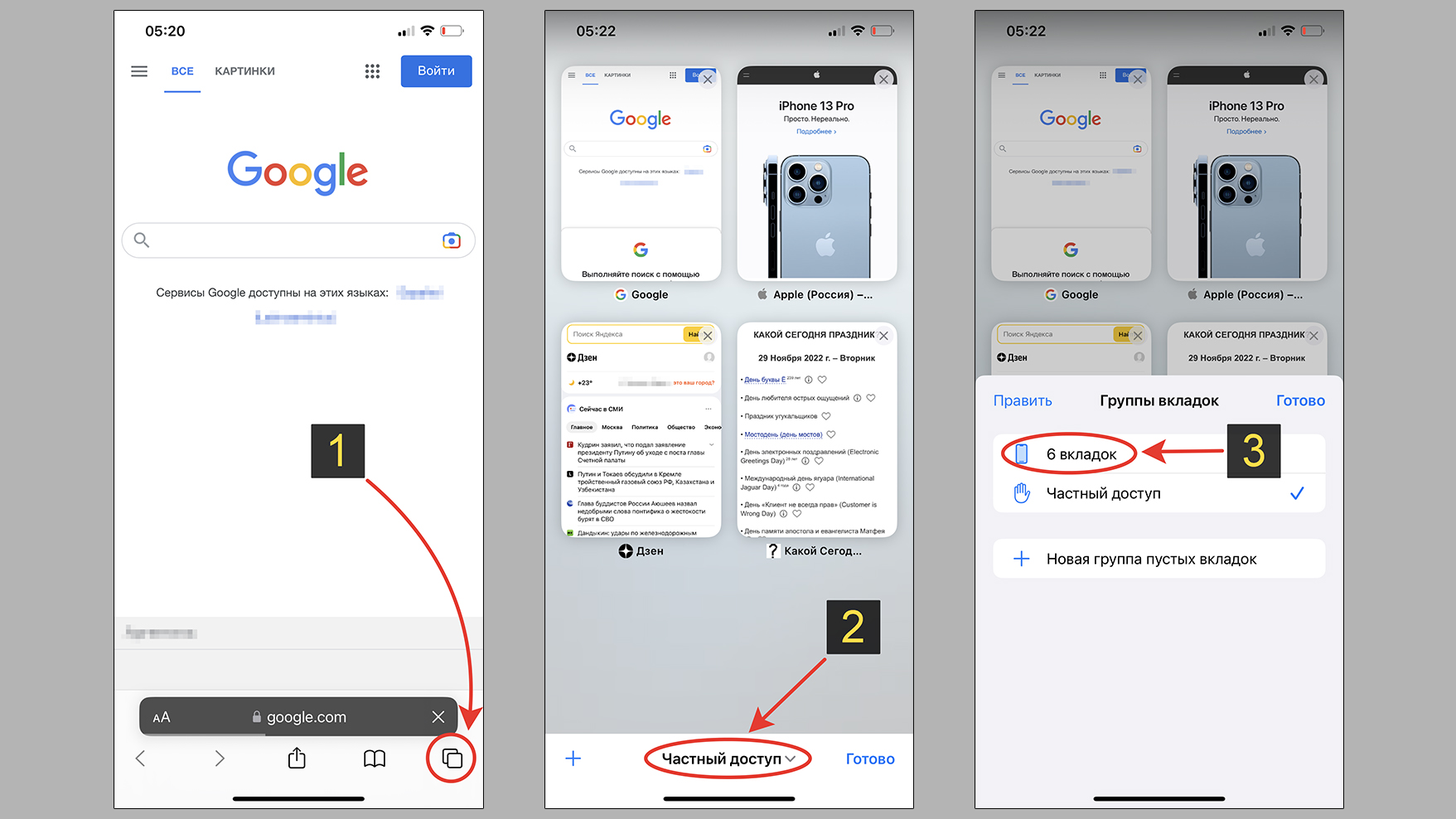 Отключение частного окошка в Safari на Айфонах
Отключение частного окошка в Safari на Айфонах
Часто задаваемые вопросы и ответы
Для каких смартфонов подходит инструкция?
Совершенно одинаково работает на всех моделях с ОС Андроид, например: самсунг; хуавей (huawei); хонор (honor). А также подходит для айфонов.
Для чего нужен инкогнито?
Подробно расписал назначение с примерами здесь » В основном его используют при необходимости временно поработать за чужим устройством. Потому что:
— Не сохраняется история посещений;
— Запросы в поиске;
— Не работает автозаполнение форм на сайтах;
— Происходит автоматический выход из аккаунтов на сервисах при выходе из данного режима.
— Пароли;
Как пользоваться такой технологией на компьютере?
Я подготовил 2 материала на эту тему: как включить; как отключить.
Основные выводы
Инкогнито — отдельные вкладки веб-обозревателя. Переключение на них всегда осуществляется либо через специальную кнопку с цифрой, либо с помощью меню. А для отключения достаточно закрыть все окна и переключиться в обычный режим.
Причем технология в мобильных версиях браузеров практически не отличается от аналогичной для компьютеров. Назначение его то же — сохранять конфиденциальность при работе с другими людьми на одном устройстве. Однако, конкретно для смартфонов все-таки есть 2 отличительные особенности:
- Как правило, разработчики веб-браузеров запрещают делать скриншоты (снимки экрана) в скрытом доступе чтобы создать дополнительную защиту, сделать более конфиденциальным. Но не всегда это совсем ограничено. Варианты показал тут: открыть статью »
- В отличие ПК, на смартфонах в инкогнито-доступе не будут работать никакие расширения. Они в принципе еще в мобильных версиях почти нигде не устанавливаются.
Напишите, пожалуйста, ниже в комментариях, нашли ли ответ на свой вопрос в моей инструкции? Все ли получилось? Если остались какие-то вопросы, напишите мне в форме комментариев ниже, буду рад помочь! 😊
Как включить режим инкогнито в «Яндекс.Браузере»
Инструкция для компьютеров и мобильных устройств.
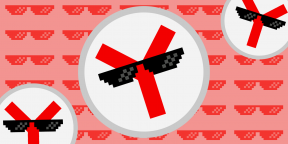
Что такое режим инкогнито и зачем он нужен
Этот формат работы присутствует во всех популярных браузерах. В нём программа открывает приватное окно, которое не сохраняет историю просмотров, а также логины, пароли и другую введённую информацию. Мобильные версии браузеров не работают с окнами, а потому запускают в режиме инкогнито отдельную приватную вкладку.
Благодаря режиму инкогнито остальные пользователи устройства не узнают, какие сайты вы посещали и какие данные для входа в аккаунты использовали. За пределами приватного окна (или вкладки на мобильных устройствах) браузер работает как обычно.
Таким образом, этот режим может пригодиться, если вы захотите использовать интернет, не оставляя следов на компьютере, планшете или смартфоне.
Но будьте внимательны: созданные закладки и скачанные файлы сохраняются на устройстве даже при работе инкогнито. Кроме того, владельцы посещённых сайтов могут видеть ваш IP‑адрес и даже примерное местоположение. Так что никакой анонимности, вопреки популярному мифу, функциональность инкогнито не гарантирует.
Установленные расширения браузера не работают в этом режиме по умолчанию. Но если вы активировали опцию «Разрешить использование в режиме инкогнито» в настройках конкретного плагина, он останется включённым.
Как включить режим инкогнито в «Яндекс.Браузере» на компьютере
Используйте комбинацию клавиш Ctrl + Shift + N (в Windows) или Cmd + Shift + N (в macOS). Либо нажмите на кнопку меню с тремя чёрточками в верхнем правом углу экрана и выберите «Режим инкогнито».
Чтобы выйти из этого формата работы, закройте текущее окно.
Как включить режим инкогнито в «Яндекс.Браузере» на телефоне с Android
Нажмите на кнопку меню (иконка с тремя точками) и выберите «Инкогнито вкладка».
Чтобы выйти из этого режима, закройте текущую вкладку. В упрощённой версии браузера Yandex Light вариант инкогнито недоступен.
Как включить режим инкогнито в «Яндекс.Браузере» на iPhone
Нажмите на кнопку меню с тремя точками и выберите «Войти в режим инкогнито».
Чтобы вернуться к обычному формату работы, закройте текущую вкладку.
Читайте также 🦹♀️💻👤
- 3 специальных браузера для анонимного сёрфинга
- 6 простых способов защитить свой браузер от угроз
- 13 расширений для «Яндекс Браузера», которые пригодятся каждому
- Почему режим инкогнито в вашем браузере бесполезен
- Как управлять «Яндекс.Музыкой» из любой вкладки браузера
